Ако искате да видите кога вашите приятели за последен път са били онлайн във Facebook, можете да проверите тяхната активност в платформата. Но защо можете да видите дейност за някои приятели, а не за други? Ако искате да разберете, сте попаднали на правилното място. В тази статия ще обясним как активният статус работи във Facebook и Messenger.

Как да видите кога някой е бил активен във Facebook
Понякога трябва да разберете дали някой е активен във Facebook. Това е особено вярно, ако се нуждаете от отговор на въпрос или предложение веднага. Ето как можете да разберете дали някой наскоро е бил онлайн и активен във Facebook:
- Отидете на началната си страница, като щракнете върху иконата на къщата.
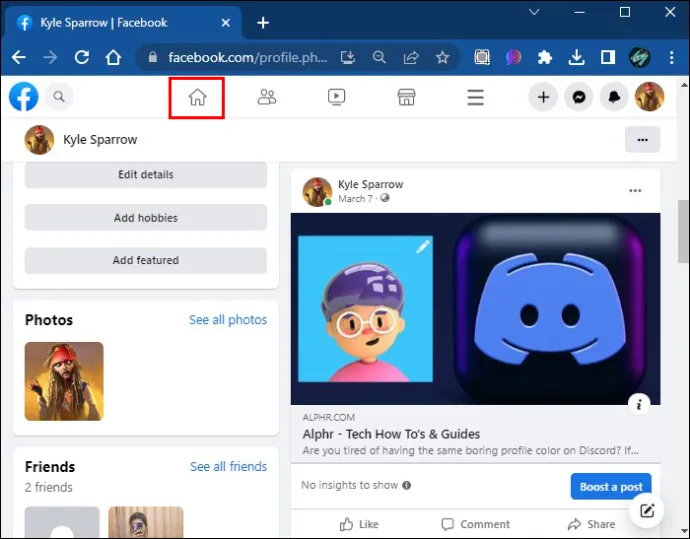
- Вдясно на екрана ще видите прозореца с контакти.
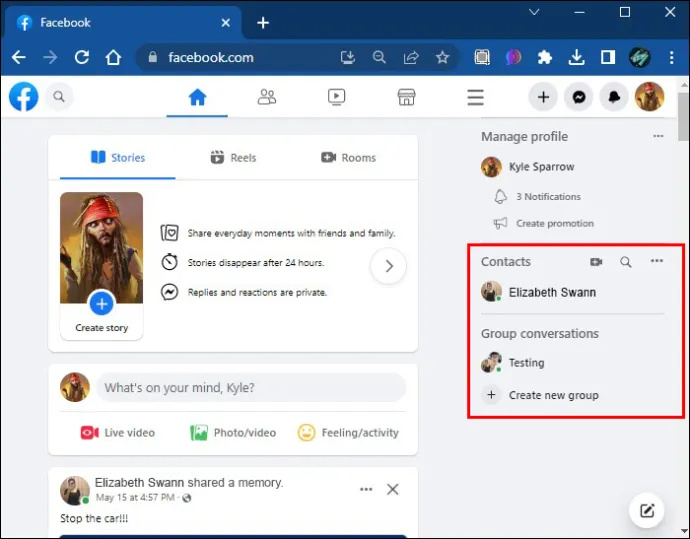
- В този списък можете да намерите хора със зелени точки, които са онлайн или наскоро активни, плюс времето, през което са били активни.
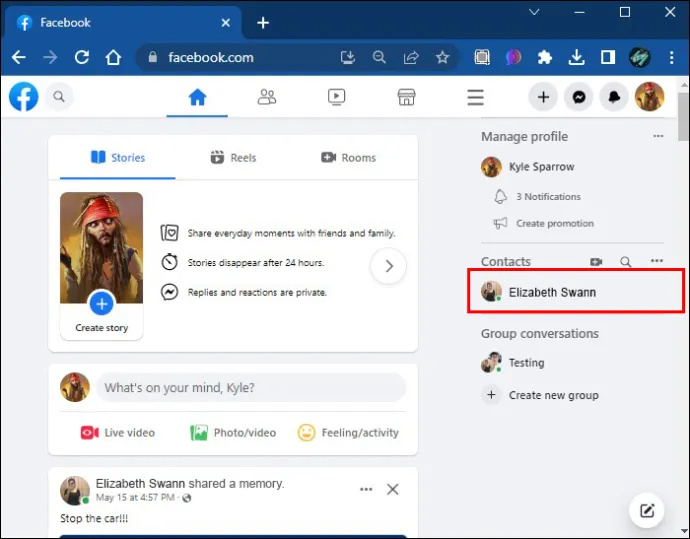
- Ако не можете да видите зелената точка, това означава, че активният им статус е изключен.
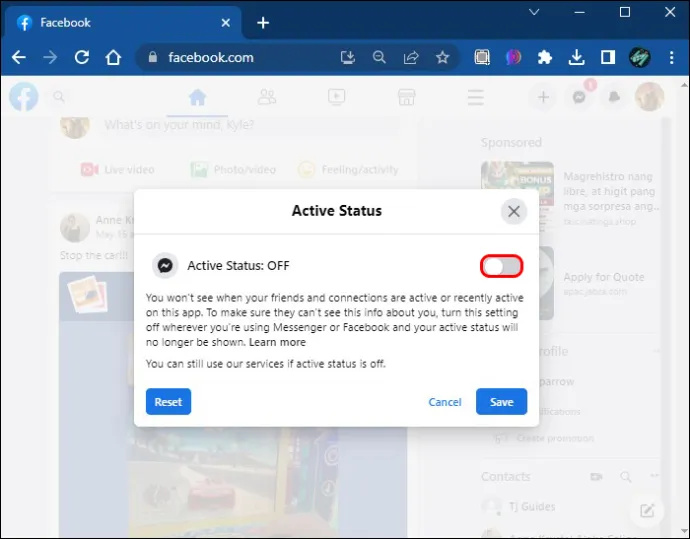
Можете да видите дали вашите контакти са били последно активни само ако сте включили „Активен статус“. Можете да го включите, като просто щракнете върху бутона за опции в прозореца на контакта.
Как да видите кога някой е бил активен във Facebook Messenger
За да видите дали вашите приятели във Facebook са онлайн в Messenger, просто изпълнете следните стъпки:
- Отворете приложението Facebook Messenger на телефона си.

- Щракнете върху иконата „messenger“ в горната част на екрана. Тук можете да видите всички хора, които са активни, чрез зелената точка до тяхната икона.
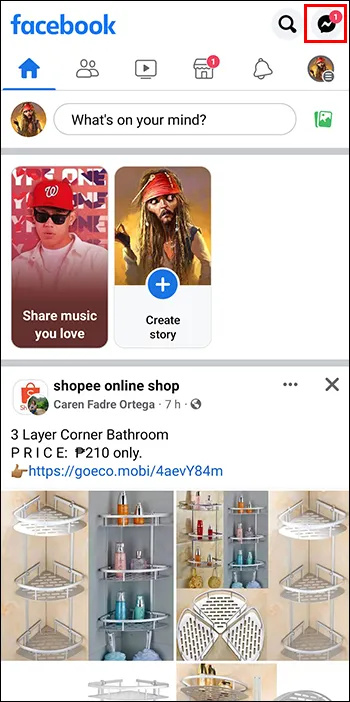
- Ако няма зелена точка до снимката им, това означава, че състоянието им на активност е изключено.
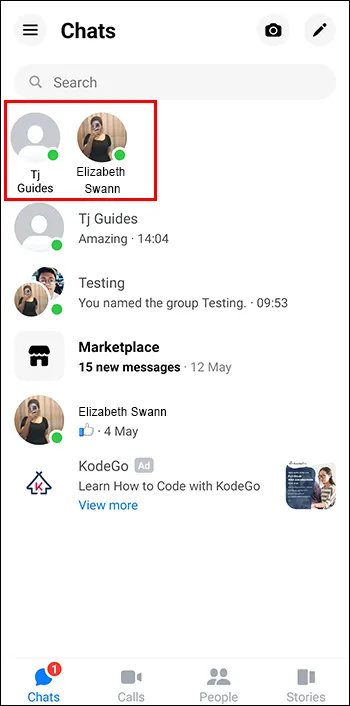
Във Facebook Messenger също трябва да включите състоянието на активността си. Ето как се прави:
- Кликнете върху снимката на вашия профил и отидете на „Настройки и поверителност“.
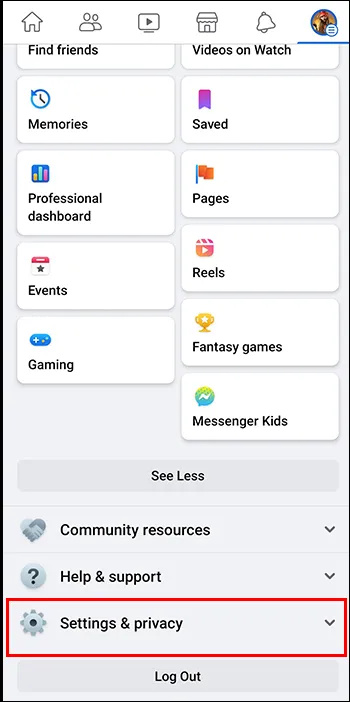
- Кликнете върху „Настройки“.
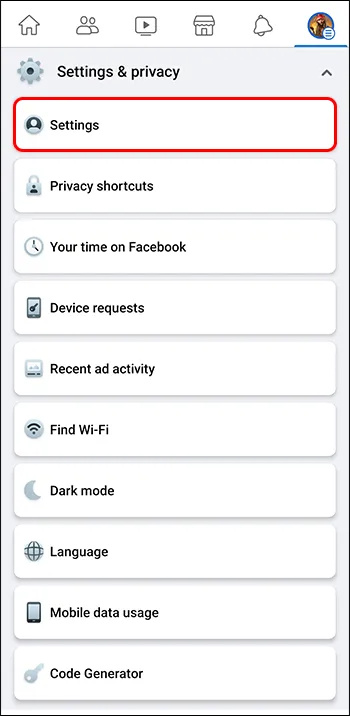
- Намерете опцията, която казва „Активен статус“.
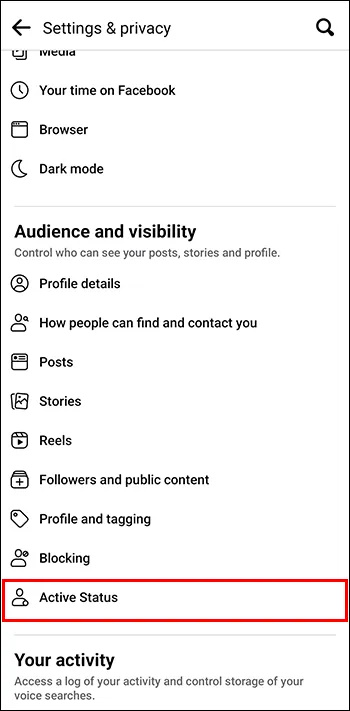
- След като щракнете върху тази опция, ще се отвори друг прозорец. Поставете отметка в опцията „Показване, когато сте активни“.
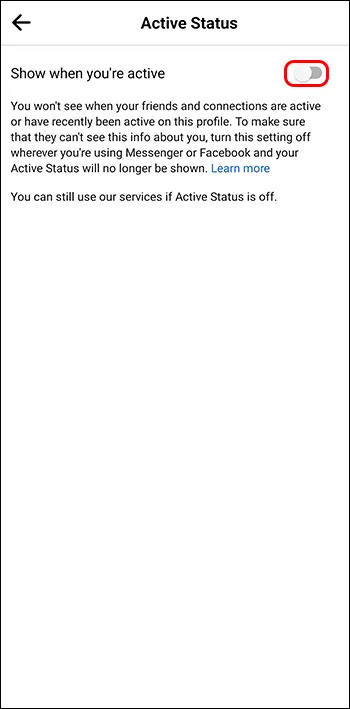
Във Facebook не можете да видите състоянието на активността, ако не сте приятели с въпросния потребител. Единственият начин да проверите статуса на някой, който не е в списъка ви с приятели, е ако сте разговаряли преди това.
Защо последното активно не се показва за някои приятели
Ако се чудите защо не можете да видите състоянието на активността на някои от вашите приятели, има три възможни обяснения.
Активното състояние е деактивирано
Това е може би най-честата причина, поради която не можете да видите дали вашият приятел е онлайн. Потребителите често деактивират състоянието на активност по простата причина, че не искат другите да знаят дали са онлайн или не. За да деактивирате състоянието на вашата активност, опцията „Показване, когато сте активни“ трябва да бъде изключена. И както е обяснено, ако не можете да видите техния онлайн статус, те също не могат да видят вашия статус. Понякога потребителите просто искат да останат извън мрежата и да прекарат известно време, без да използват социални медии. В такъв случай деактивирането на състоянието ще свърши работа.
Потребителят ви е блокирал
Ако човек ви е блокирал, не само състоянието на активност става недостъпно за вас, но и неговите истории, профилна снимка и т.н. Невъзможността да видите нечия профилна снимка е голям индикатор, че сте били блокирани.
Ако все още не сте сигурни дали сте били блокирани или не, можете да опитате да се обадите на този контакт чрез видео чат. Ако това не ви свързва, почти сигурно сте били блокирани.
Не е активен във Facebook
Третата възможна причина е, че потребителят не е използвал Facebook Messenger от дълго време. Facebook ви показва само кога потребителите са били активни за последен път в рамките на 24 часа. И ако потребителят е бил неактивен за по-дълъг период от този, той вече няма да показва състоянието му.
Как да разберете дали съобщението е получено
Когато изпращате съобщения на някого и той не отговаря, това не означава непременно, че ви е блокирал или не е на разположение. Трябва да проверите състоянието на съобщението, за да видите дали получателят го е получил. Можете да видите етапите на вашето съобщение, получено от другия потребител, само като погледнете състоянието на съобщението.
автоматично качване на снимки в google drive
Когато изпратите съобщението, сивият празен кръг ще се появи до него, което означава, че не са го получили. Ако връзката ви е била успешна и съобщението е изпратено от вашия телефон, кръгът вече ще има отметка. Когато получателят получи съобщението, кръгът ще стане син. Накрая, когато отворят съобщението, малката икона на профилната им снимка ще се появи до съобщението. Това все още не означава, че потребителят е прочел съобщението, а просто е отворил чата и го е видял.
Какво се случва, когато вашият активен статус е включен
Когато активният ви статус е включен, вашите приятели и контакти във Facebook, Instagram и Messenger ще могат да видят зелената точка, да знаят, че сте онлайн и кога за последно сте влизали в интернет. Изключването на тази настройка за едно приложение обаче не означава, че ще прекъснете връзката и с приложенията. Например, ако изключите активността във Facebook, вашите връзки в Messenger пак ще показват, че сте онлайн.
Активен статус за Facebook страници
Зелената точка за Facebook страниците се различава от точката за връзки и контакти. Страниците във Facebook, които са онлайн, наскоро са били активни или са реагирали бързо на всякакви взаимодействия, ще имат зелена точка във вашите Facebook, WhatsApp и Messenger. За разлика от контактите, зелената точка на Facebook страницата може да се види дори ако нямате активен статус.
Хората са социални същества
Да знаете дали някой е онлайн в социалните медии може да бъде изключително полезно. Ако имате нужда от някого незабавно, неговият онлайн статус ще ви уведоми дали е наличен или не. В човешката природа е да общуват и да се социализират. Тези приложения ви помагат да направите точно това. Независимо дали човек е просто надолу по пътя, или на другия край на света, винаги можете да говорите с него чрез приложения за чат. Да знаете дали някой е онлайн може да бъде успокояващо по различни причини, особено ако човекът, с когото говорите, не е ваш физически приятел. Така че, като ги видите онлайн, знаете, че са добре и са до вас.
Често ли проверявате дали контактите са онлайн? Използвали ли сте някога някой от съветите и триковете, включени в статията? Уведомете ни в секцията за коментари по-долу.









